మీరు మీ ఐఫోన్ పాస్వర్డ్ను మరచిపోయినట్లయితే, అది అన్లాక్ చేయబడుతుందనే ఆశ ఇంకా ఉంది. మీరు మీ ఐఫోన్ను ఆరుసార్లు తప్పు పాస్వర్డ్ని నమోదు చేయడం ద్వారా నిలిపివేయబడినప్పుడు చెత్త దృష్టాంతం. కాబట్టి, చాలాసార్లు తప్పు ఆధారాలను నమోదు చేయకుండా ప్రయత్నించండి.

ఐఫోన్ పాస్కోడ్ని రీసెట్ చేయండి
Apple యొక్క ఎన్క్రిప్షన్ ఫీచర్లతో, మీకు పాస్కోడ్ తెలియనప్పుడు iPhone లోపలికి వెళ్లడం అసాధ్యం. మీ పరికరాన్ని పూర్తిగా చెరిపివేయడం/పునరుద్ధరించడం మరియు దానిని సరికొత్త స్థితికి తీసుకురావడం మాత్రమే మార్గం. మీరు రికవరీ మోడ్, iTunes మరియు iCloudని ఉపయోగించడం ద్వారా అలా చేయవచ్చు.
ఈ పద్ధతులన్నింటిలో స్క్రీన్ పాస్కోడ్తో సహా మీ మొత్తం డేటాను చెరిపివేయడం ఉంటుంది. అయితే, మీరు మీ ఐఫోన్ నుండి లాక్ చేయబడే ముందు బ్యాకప్ చేయడానికి అదృష్టవంతులైతే మీ వ్యక్తిగత డేటాను తిరిగి పొందవచ్చు.
1. రికవరీ మోడ్ ద్వారా పాస్కోడ్ని రీసెట్ చేయండి
రికవరీ మోడ్ పాస్కోడ్తో సహా మీ పరికరంలోని మొత్తం డేటాను తొలగిస్తుంది. మీ పరికరాన్ని రికవరీ మోడ్లో ఉంచే పద్ధతి మీ మోడల్ను బట్టి మారుతుంది.
ముందస్తు అవసరాలు:
- చాలా తొలి అడుగుగా, పవర్ ఆఫ్ కొనసాగడానికి ముందు మీ iPhone.
- దీన్ని PC/Macకి కనెక్ట్ చేసి, తెరవండి iTunes లేదా ఫైండర్ మీ డెస్క్టాప్లో
- కోసం Windows లేదా macOS Mojave (మరియు అంతకు ముందు), iTunesని తెరవండి. కోసం macOS కాటాలినా (మరియు పైన), ఫైండర్ని తెరవండి.
- మీ డెస్క్టాప్లో ఇప్పటికే iTunes/Finder నడుస్తున్నట్లయితే, సాఫ్ట్వేర్ను మళ్లీ ప్రారంభించండి కొనసాగించడానికి.
- తర్వాత కింది వాటిని నొక్కి విడుదల చేయండి బటన్ కలయికలు వేగంగా.
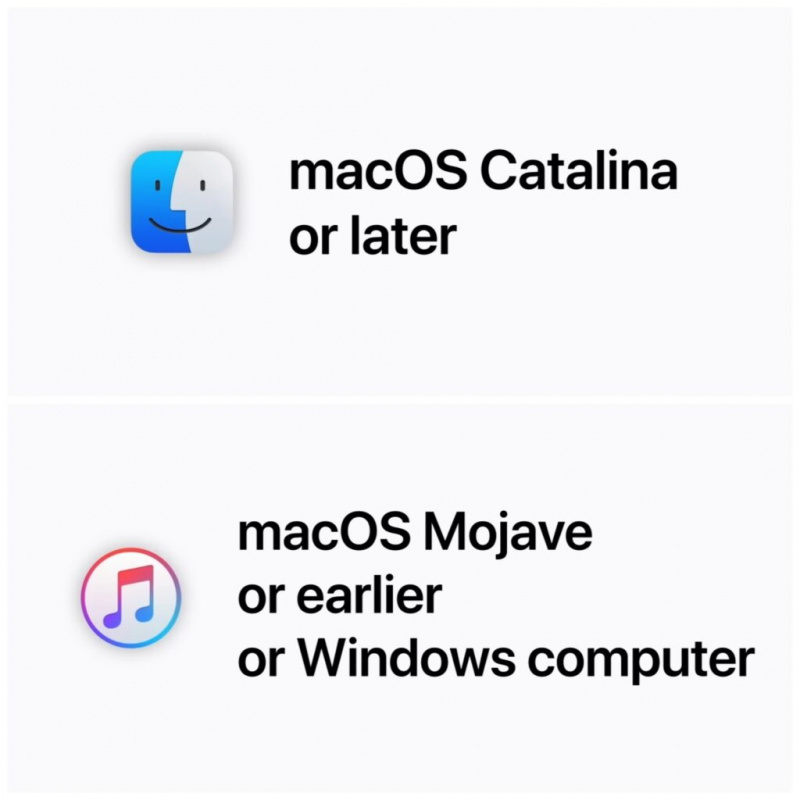
iTunes లేదా Finder ఉపయోగించి iPhoneని రీసెట్ చేయండి
iPhone 8 మరియు కొత్త వాటి కోసం: ఫేస్ ID ఫీచర్ (iPhone 8 మరియు తర్వాతి మోడల్లు) మరియు రెండవ తరం iPhone SE ఉన్న అన్ని iPhoneలకు క్రింది దశలు వర్తిస్తాయి.
- మెరుపు కేబుల్ ఉపయోగించండి మీ iPhoneని మీ PC/Macకి కనెక్ట్ చేయండి మరియు iTunes లేదా Finder తెరవండి.
- నొక్కండి మరియు విడుదల చేయండి వాల్యూమ్ అప్ బటన్.
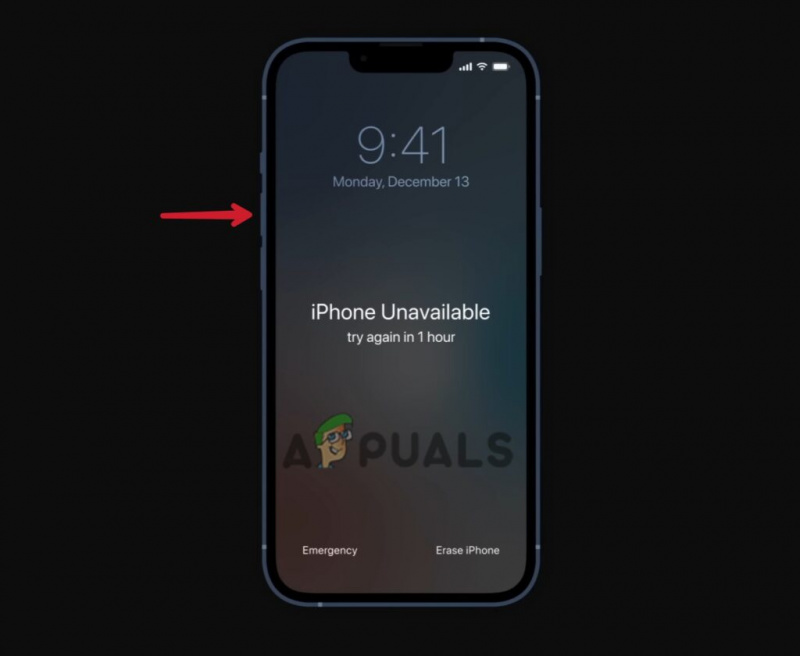
వాల్యూమ్ అప్ బటన్ను నొక్కి, త్వరగా విడుదల చేయండి
- వెంటనే నొక్కండి మరియు విడుదల చేయండి వాల్యూమ్ డౌన్ బటన్.
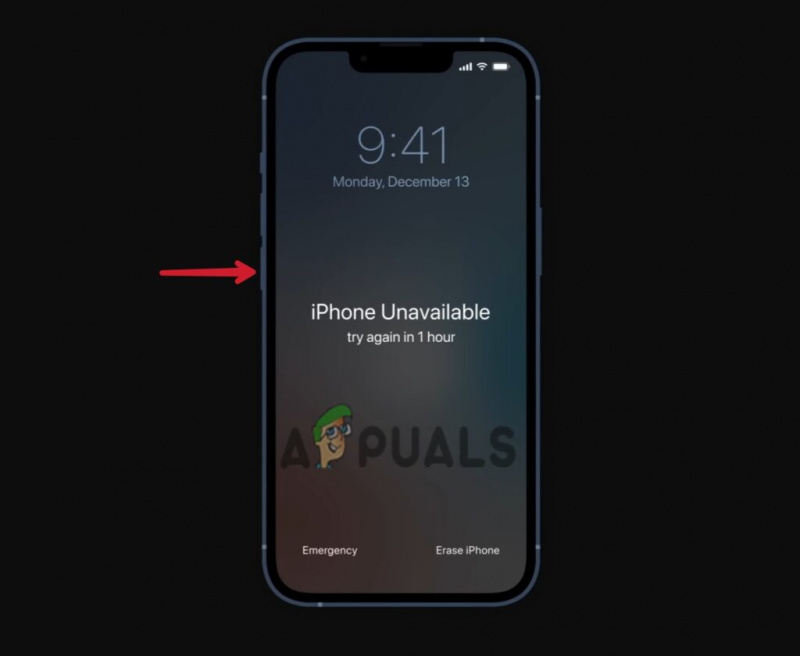
వాల్యూమ్ డౌన్ బటన్ను నొక్కి, త్వరగా విడుదల చేయండి.
- నొక్కండి మరియు పట్టుకోండి పవర్ బటన్ మీరు Apple లోగోను చూసిన తర్వాత కూడా.
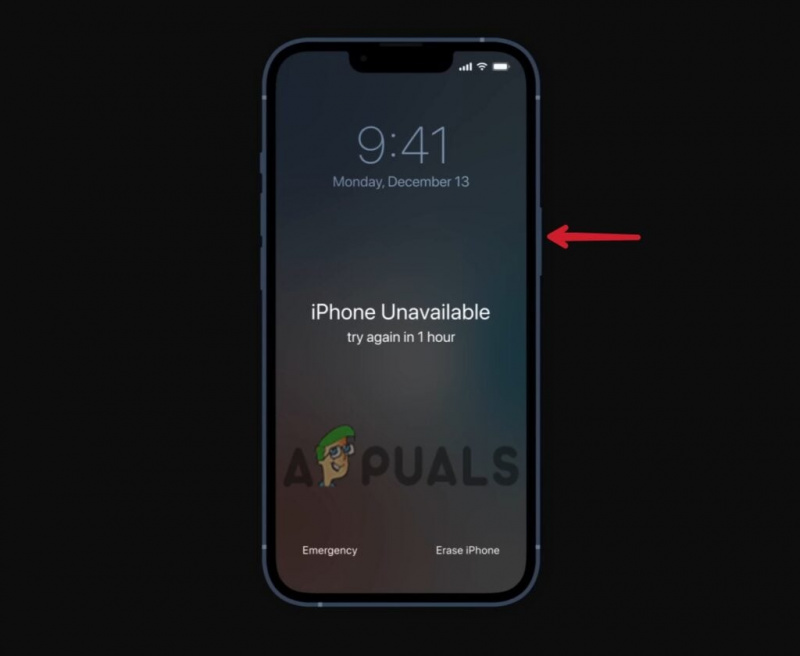
పవర్ బటన్ను నొక్కి పట్టుకోండి.
- ఎప్పుడు పవర్ బటన్ను విడుదల చేయండి రికవరీ మోడ్ తెరపై చూపిస్తుంది.
iPhone 7 మరియు 7 Plus కోసం: కింది పద్ధతి iPhone 7, 7 Plus మరియు ఏడవ తరం iPod టచ్కి వర్తిస్తుంది.
- మీ iPhoneని PC/Macకి కనెక్ట్ చేసి, తెరవండి iTunes లేదా ఫైండర్.
- నొక్కండి మరియు పట్టుకోండి పవర్ బటన్ మరియు వాల్యూమ్ డౌన్ బటన్ ఏకకాలంలో.
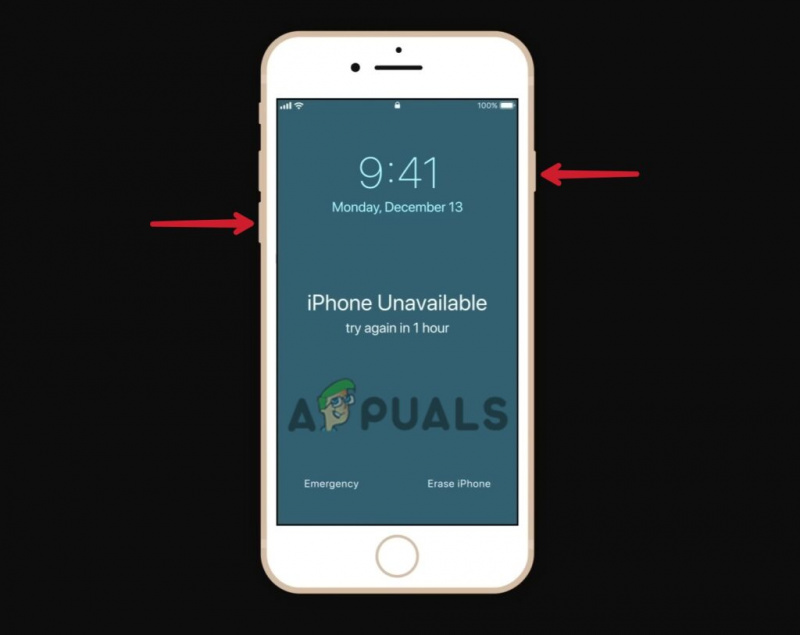
ఒకే సమయంలో వాల్యూమ్ డౌన్ బటన్ మరియు పవర్ బటన్ రెండింటినీ నొక్కి పట్టుకోండి
- Apple లోగో స్క్రీన్పై కనిపించినప్పుడు కూడా బటన్లను విడుదల చేయవద్దు.
- మీరు చూసినప్పుడు బటన్లను విడుదల చేయండి రికవరీ మోడ్ తెరపై
iPhone 6 మరియు మునుపటి మోడల్ల కోసం: కింది దశలు iPhone 6 మరియు పాత మోడల్లు, ఆరవ తరం iPod టచ్ మరియు పాత మోడల్లు మరియు మొదటి తరం iPhone SEకి వర్తిస్తాయి.
- ఐఫోన్ను కంప్యూటర్కు కనెక్ట్ చేసి తెరవండి iTunes లేదా ఫైండర్.
- ఎక్కువసేపు నొక్కి పట్టుకోండి పవర్ బటన్ మరియు హోమ్ బటన్ అదే సమయంలో.
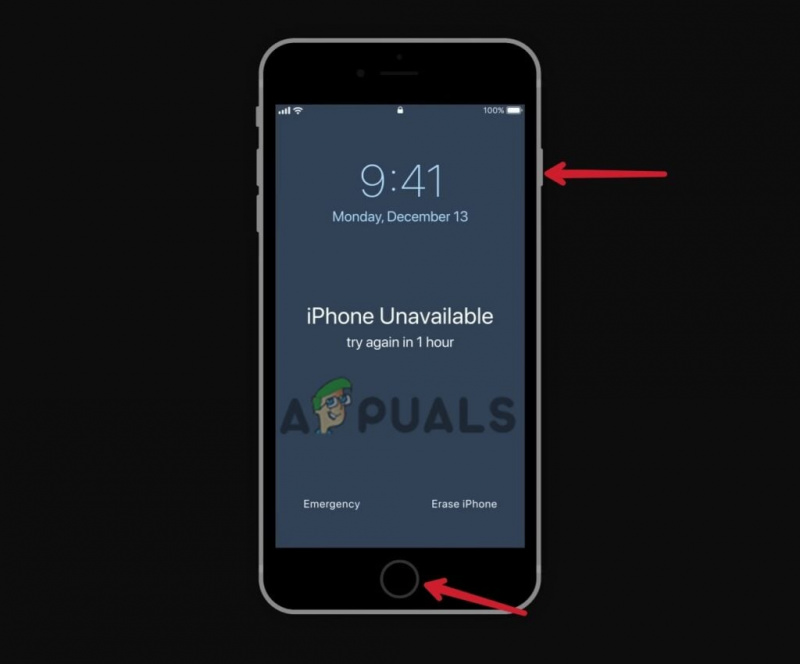
హోమ్ బటన్ మరియు పవర్ బటన్ను ఏకకాలంలో నొక్కి పట్టుకోండి
- మీరు Apple లోగోను ఉపయోగించినప్పుడు బటన్లను విడుదల చేయవద్దు.
- మీరు చూసిన తర్వాత బటన్లను విడుదల చేయండి రికవరీ మోడ్ తెరపై.
గమనిక: 15 నిమిషాల తర్వాత, iOS స్వయంచాలకంగా రికవరీ మోడ్ ఉనికిలో ఉంది మరియు రికవరీ మోడ్లోకి మళ్లీ ప్రవేశించడానికి మీరు ఎగువ బటన్ కాంబినేషన్లను మళ్లీ అమలు చేయాలి.
రికవరీ మోడ్లో ఒకసారి, మీ ఐఫోన్ను పునరుద్ధరించండి.
- క్లిక్ చేయండి ఐఫోన్ చిహ్నం మీ కంప్యూటర్ స్క్రీన్ ఎగువ ఎడమ మూలలో (iTunes ఉపయోగిస్తుంటే). మీ క్లిక్ చేయండి ఫోన్ పేరు ఎడమ సైడ్బార్లో (ఫైండర్ని ఉపయోగిస్తుంటే).
- తదుపరి స్క్రీన్లో, మీరు రెండు ఎంపికలను చూస్తారు; నవీకరించండి మరియు పునరుద్ధరించండి. క్లిక్ చేయండి పునరుద్ధరించు స్క్రీన్ పాస్కోడ్ని రీసెట్ చేయడానికి.
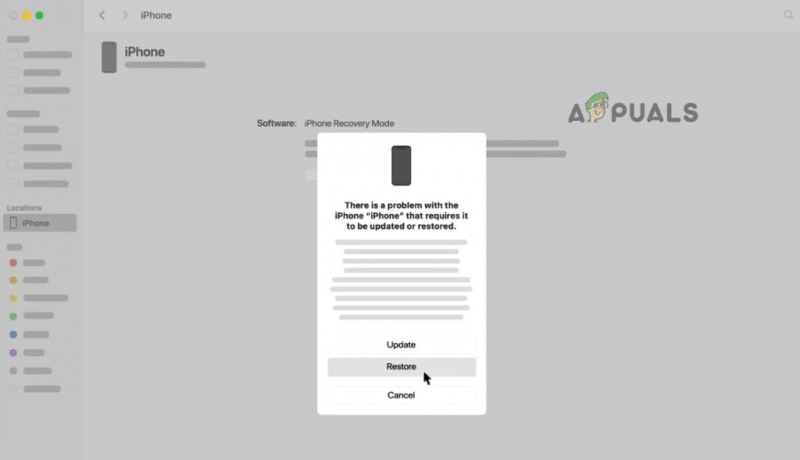
iTunes/Finderతో iPhoneని పునరుద్ధరించండి
- మీ ఐఫోన్ దాని బ్రాండ్-న్యూ స్థితికి పునరుద్ధరించబడుతుంది మరియు ఐఫోన్ పునరుద్ధరించబడుతుంది రికవరీ మోడ్ నుండి నిష్క్రమించండి స్వయంచాలకంగా.
గమనిక: పునరుద్ధరణ తర్వాత, మొత్తం డేటా పోతుంది మరియు మీరు ఇంతకు ముందు బ్యాకప్ని సెట్ చేయకుంటే తిరిగి పొందలేరు.
2. iTunes ద్వారా పాస్కోడ్ని రీసెట్ చేయండి
ఐఫోన్లో పాస్కోడ్ను రీసెట్ చేయడానికి iTunesని ఉపయోగించడం అత్యంత అనుకూలమైన మార్గం. కానీ మీరు మీ ఐఫోన్ను ఇప్పటికే iTunesతో సమకాలీకరించినట్లయితే మాత్రమే. ఈ విధంగా, మీరు స్క్రీన్ పాస్వర్డ్తో సహా పరికరాన్ని చెరిపివేయవచ్చు వ్యక్తిగత డేటాను కోల్పోకుండా . ఇక్కడ ఎలా ఉంది:
- కనెక్ట్ చేయండి కంప్యూటర్కు మీ ఐఫోన్.
- తెరవండి iTunes మరియు అది పాస్కోడ్ని అడిగితే, మీ ఫోన్ని అందులో ఉంచండి రికవరీ మోడ్.
- కొన్ని క్షణాల్లో, iTunes ప్రారంభమవుతుంది మీ iPhoneని బ్యాకప్ చేస్తోంది సమకాలీకరణ తర్వాత.
- బ్యాకప్ పూర్తయిన తర్వాత, నొక్కండి ఐఫోన్ పునరుద్ధరించు ఎంపిక.
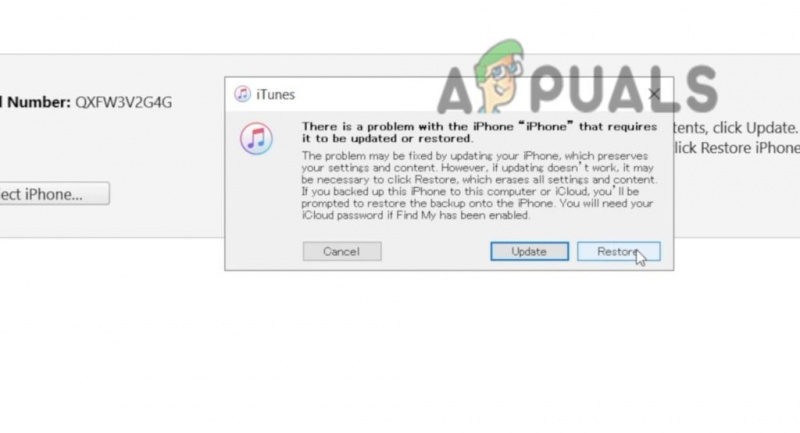
ఐఫోన్ పాస్కోడ్ను రీసెట్ చేయడానికి పునరుద్ధరించు క్లిక్ చేయండి
- విజయవంతమైన పునరుద్ధరణ తర్వాత, క్లిక్ చేయండి iTunes బ్యాకప్ నుండి పునరుద్ధరించండి సెటప్ స్క్రీన్పై.
- ఇప్పుడు ఎంచుకోండి తాజా బ్యాకప్ మీ డేటాను పునరుద్ధరించడానికి.
3. iCloud ద్వారా iPhoneని రీసెట్ చేయండి
మీరు మీ ఐఫోన్కు iCloud లాగిన్ చేసి ఉంటే మరియు నాని కనుగొను ఫీచర్ కూడా ప్రారంభించబడింది, మీరు పాస్కోడ్ను చాలా సులభంగా రీసెట్ చేయవచ్చు. మీ ఐఫోన్ను కలిగి ఉన్నారని నిర్ధారించుకోండి స్థిరమైన ఇంటర్నెట్ కనెక్షన్ మరియు మీరు ధృవీకరణ కోడ్ని యాక్సెస్ చేయవచ్చు.
ది రెండు-కారకాల ప్రమాణీకరణ ఈ పద్ధతిని కొంచెం క్లిష్టంగా చేయవచ్చు. మీరు ఏదైనా ఇతర పరికరం ద్వారా మీ iCloudకి లాగిన్ చేసినప్పుడు, Apple మీ iCloud ఖాతాతో లింక్ చేయబడిన ఫోన్ నంబర్కు ధృవీకరణ కోడ్ను పంపుతుంది. బహుశా, మీరు లాక్ చేయబడిన మీ iPhoneలో కోడ్ని పొందుతారు.
మీరు రెండు-కారకాల ప్రమాణీకరణను సెటప్ చేయకుంటే లేదా మీకు యాక్సెస్ ఉన్న మరొక నంబర్కు మీరు లింక్ చేసి ఉంటే, మీరు ఖచ్చితంగా పాస్కోడ్ని రీసెట్ చేయవచ్చు.
- మీలోకి లాగిన్ అవ్వండి iCloud ఖాతా ఏదైనా పరికరంలో.
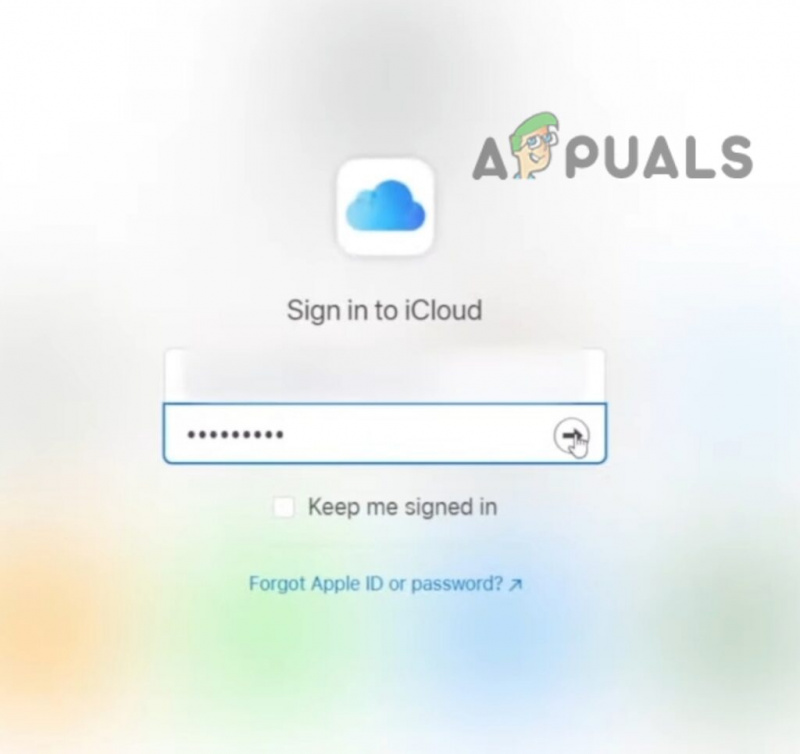
మీ iCloud పాస్వర్డ్ను నమోదు చేయండి
- కు వెళ్ళండి ఐఫోన్ను కనుగొనండి లక్షణం.
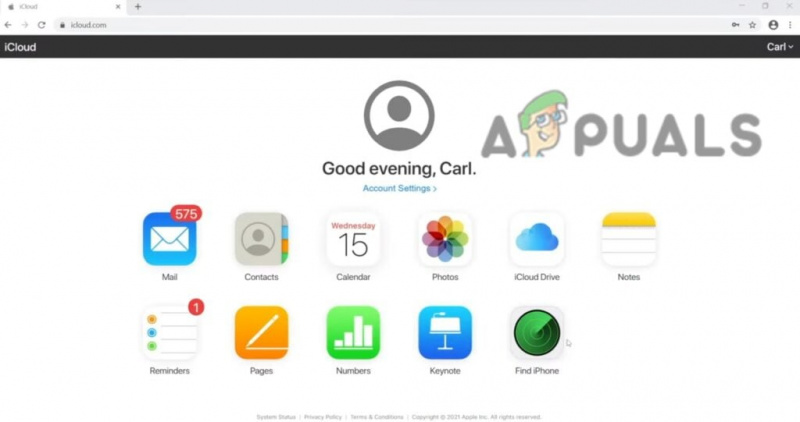
పరికరాన్ని చెరిపివేయడానికి Find iPhoneకి వెళ్లండి
- క్లిక్ చేయండి అన్ని పరికరాలు మరియు మీ ఎంచుకోండి ఐఫోన్ .
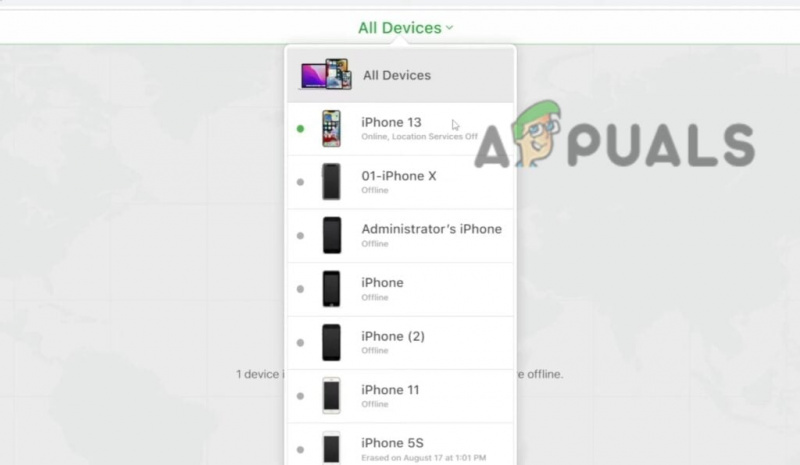
పాస్కోడ్ని రీసెట్ చేయడానికి మీ iPhoneని ఎంచుకోండి
- ఇప్పుడు కొట్టండి ఐఫోన్ను తొలగించండి ఎంపిక.
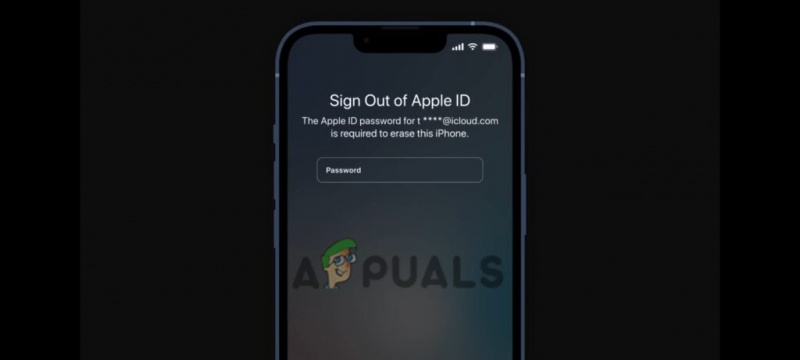
స్క్రీన్ పాస్కోడ్తో సహా పరికరాన్ని ఎరేజ్ చేయడానికి Apple ID పాస్వర్డ్ను నమోదు చేయండి
అక్కడికి వెల్లు! మీరు మీ స్క్రీన్ పాస్కోడ్తో సహా పరికరాన్ని విజయవంతంగా సులభతరం చేసారు.
ఐఫోన్ నిలిపివేయబడినప్పుడు పాస్కోడ్ని రీసెట్ చేయండి
మీరు చాలాసార్లు తప్పు పాస్కోడ్ను నమోదు చేస్తే, మీ iPhone నిలిపివేయబడుతుంది. అక్కడ మీరు చూస్తారు స్క్రీన్పై ఐఫోన్ ఎంపికను తొలగించండి. మీరు Erase iPhone ఫీచర్ని ఉపయోగించి వైర్లెస్గా పాస్కోడ్ని రీసెట్ చేయవచ్చు. తరువాత, మీరు iCloud లేదా మీ కంప్యూటర్ నుండి మీ డేటాను పునరుద్ధరించవచ్చు. మీరు మీ ఐఫోన్ను బ్యాకప్ చేయకపోతే, డేటా రికవరీకి అవకాశం లేదు.
కింది పద్ధతి అన్ని iPhoneలకు వర్తిస్తుంది iOS 15 మరియు అంతకంటే ఎక్కువ. ప్రారంభించడానికి ముందు, మీరు మీ గుర్తుంచుకోవాలని నిర్ధారించుకోండి Apple ID లాగిన్ మరియు పరికరం ఇంటర్నెట్కు కనెక్ట్ చేయబడింది.
- మీ ఐఫోన్ నిలిపివేయబడినప్పుడు, నొక్కండి ఐఫోన్ను తొలగించండి స్క్రీన్ కుడి దిగువ మూలలో.

ఎరేస్ ఐఫోన్ ఎంపికపై నొక్కండి.
- తదుపరి స్క్రీన్లో, మీది నమోదు చేయండి Apple ID పాస్వర్డ్ మీ పరికరాన్ని తొలగించడానికి.
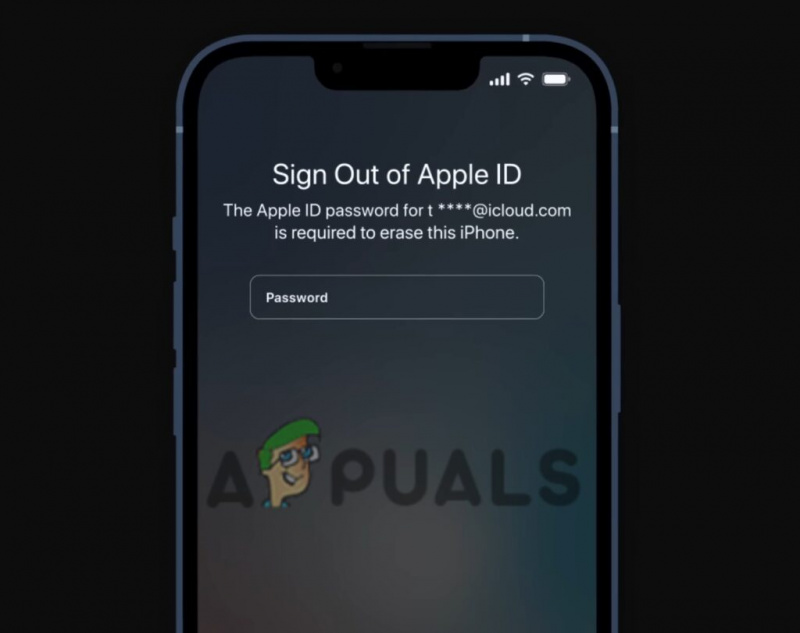
స్క్రీన్ పాస్కోడ్తో సహా పరికరాన్ని ఎరేజ్ చేయడానికి Apple ID పాస్వర్డ్ను నమోదు చేయండి
- ఏర్పాటు చేయండి మీ ఐఫోన్ను సరికొత్తగా లేదా పునరుద్ధరించండి బ్యాకప్ (మీకు ఏదైనా ఉంటే).
పాస్వర్డ్ను రీసెట్ చేసిన తర్వాత ఏమి చేయాలి?
పాస్కోడ్ను రీసెట్ చేసిన తర్వాత, మీరు మీ ఐఫోన్ను తెరిచి, దాన్ని బాక్స్ నుండి మొదట తీసినట్లుగా సెటప్ చేయవచ్చు. ఇక్కడ, మీరు వెళ్ళడానికి కొన్ని ఎంపికలు ఉన్నాయి:
కొత్త సెటప్ను సృష్టించండి: మీరు ఏదైనా డేటాను పునరుద్ధరించకూడదనుకుంటే (లేదా చేయలేకపోతే) మీ iPhone కోసం సరికొత్త సెటప్ను సృష్టించండి మరియు మీ iPhoneతో మళ్లీ ప్రారంభించాలనుకుంటే.
బ్యాకప్ ఉపయోగించి మీ iPhoneని పునరుద్ధరించండి: మీరు iTunes లేదా iCloudలో మీ డేటా యొక్క బ్యాకప్ను కలిగి ఉంటే మరియు దాన్ని పునరుద్ధరించాలనుకుంటే, ఇది ఉత్తమ ఎంపిక.
iPhone కంటెంట్ని మళ్లీ డౌన్లోడ్ చేయండి: మీరు iTunes మరియు Apple Books నుండి కొనుగోలు చేసిన దాదాపు ఏదైనా మీరు బ్యాకప్ లేకపోయినా మీ పరికరానికి మళ్లీ డౌన్లోడ్ చేసుకోవచ్చు.




![[అప్డేట్: విక్రేతలు విన్] మైక్రోసాఫ్ట్ దాని భాగస్వాములకు అంతర్గత వినియోగ హక్కులను అంతం చేయవలసి ఉంది, దీని అర్థం MS ఉత్పత్తులు మరియు సేవల యొక్క ఉచిత వినియోగం లేదు](https://jf-balio.pt/img/news/05/microsoft-was-end-internal-use-rights.jpg)


















